5 Zdarma Disk Imaging / Cloning Utility pro Windows
Vytvoření dobré zálohy vašeho počítačového systému zahrnuje nejen zálohování všech vašich dat, ale také zálohování všech Windows a systémových souborů, pokud jsou v pracovní a stabilní podobě. Pokud dojde k selhání pevného disku nebo poškození operačního systému Windows, bylo by vhodné nejen rychle načíst data, ale také načíst celý operační systém se všemi uživatelskými nastaveními, záložkami, nainstalovanými ovladači, nainstalovanými ovladači aplikací a dalších.
Dobrým způsobem, jak se obě věci postarat najednou, je vytvořit obrázek vašeho pevného disku. Vytvořením obrázku je celý váš systémový stav, včetně operačního systému a datových souborů, zachycen jako snímek a může být kdykoli znovu načten. Je to nejlepší způsob, jak chránit data a je také nejrychlejším řešením. Není to však nejjednodušší řešení, protože většina zobrazovacích programů vyžaduje při pokusu o obnovu trochu pokusů a omylů.
V tomto článku budu zmínit pár mých oblíbených bezplatných programů pro klonování pevného disku. Najdete zde spoustu placených řešení, jako je Acronis, které usnadňují proces, ale může to stát spousta změn. Pokud nenávidíte počítače a chcete nejjednodušší proces, pak jděte na komerční software. Jinak si přečtěte o některých skvělých aplikacích pro bezplatné klonování pevného disku.
Paragon Backup & Recovery
Paragon Backup & Recovery je jedním z mých oblíbených nástrojů pro zálohování a obnovu pevných disků doma. Má spoustu funkcí a je velmi spolehlivý. Je to již dlouhou dobu, a proto je software vyleštěný a pracuje dokonale na všech verzích Windows z Windows 2000 na Windows 8.1 32bitové nebo 64bitové. Zde je seznam funkcí, díky nimž je Paragon jedním z nejlepších freewarových nástrojů v této kategorii.

- Kompletní zálohování disků včetně disků GPT
- Diferenciální zálohování, abyste vytvořili jeden plný obrázek a ušetřili tak místo na budoucích zálohách. Věřím, že Paragon je jediný freeware, o kterém jsem se zmínil, že podporuje zálohování rozdílů.
- Jedinečná funkce zálohování kapslí, která vám umožní uložit zálohu na lokální pevný disk ve skrytém oddílu pro snadné obnovení, pokud selže aktivní diskový oddíl
- Možnosti zaváděcího média pro obnovení systému Linux a WinPE
- Obnovit celý obrázek nebo pouze určité soubory a složky z obrázku
Jediná nepríjemná věc ohledně programu spočívá v tom, že obsahuje všechny funkce z komerční verze a při pokusu o použití jednoho z nich se bude snažit upselling placené verze programu. Není to velká obtěžování, ale je to trochu nepříjemné. Rád bych to prostě ztratil na minimum a pokud se mi líbí program, možná bych měl zájem o koupi plnohodnotnější verze.
Volná verze může stále dělat spoustu dalších věcí, jako je vytváření, mazání a formátování oddílů, skrytí / odkrývání oblastí a označování oblastí jako aktivních.
DriveImage XML
DriveImage XML je zcela bezplatný program pro obnovu dat, který můžete použít k vytváření obrázků a záloh logických jednotek a oddílů Windows. Zde jsou některé z hlavních rysů tohoto programu:
- Rychle zálohovat logické jednotky a oddíly Windows do obrazových souborů bez nutnosti restartovat systém Windows (můžete zůstat přihlášeni)
- Snadno procházet, prohlížet nebo extrahovat soubory z obrázků
- Obnovte snímky na stejnou jednotku nebo na jinou jednotku
- Kopírovat data přímo z jednotky na disk
- Naplánujte automatické zálohování a vytváření obrázků pomocí Plánovače úloh
- Spusťte program z Live CD nebo ze spouštěcího disku CD-ROM WinPE
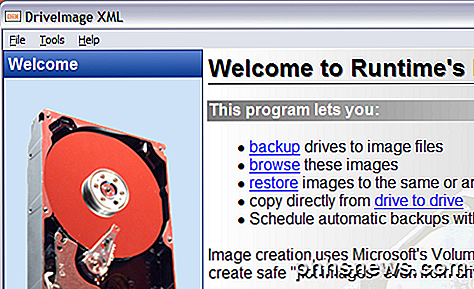
Hezká věc o technologii DriveImage XML spočívá v tom, že používá službu Microsoft Volume Shadow Service (VSS), což znamená, že můžete vytvářet horké obrázky pevných disků, které se používají. Podporuje Windows XP, Windows Server 2003, Windows Vista, Windows 7 a Windows 8.
Jediná věc, kterou je třeba pamatovat, je při obnově obrazu, že oddíl, který obnovujete, musí mít stejnou velikost nebo větší velikost. Nelze obnovit menší velikost oddílů než původní. Také DriveImage XML neprovádí přírůstkové zálohy po prvním zálohovém obrazu, takže budete muset buď mít dostatek místa, nebo budete muset odstranit starší zálohy.
Macrium Reflect zdarma
Macrium Reflect Free je další populární bezplatný nástroj pro diskové zobrazování nebo klonování disků. Z pohledu designu je GUI pro Macrium mnohem lepší než Drive Image XML. Je čistý a vypadá modernější. Uspořádání je také snadnější pro navigaci a pochopení.
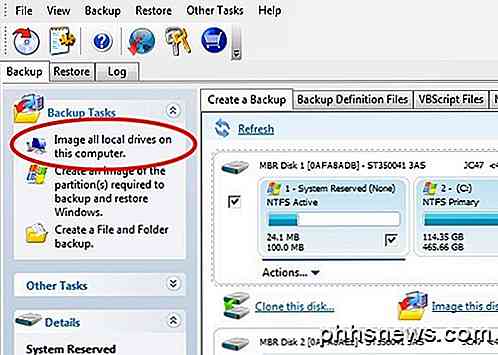
Disk nebo disk můžete klonovat. Klonování je lepší, pokud chcete vše přesunout na jeden disk na jiný pevný disk, tj. Na větší disk. Zobrazování disku lze naplánovat, zatímco klonování musí být provedeno ručně. Obrazy pak můžete obnovit na stejný pevný disk, náhradní pevný disk nebo dokonce i do nového počítače, ačkoli poslední možnost bude vyžadovat placenou verzi Macrium, která bude obnovena na nový hardware.
Macrium má také záchranné CD a rescue CD systému Windows PE, které lze použít k obnovení obrazu na nový pevný disk. Proces obnovy je poměrně přímočarý a pokud se dostanete zmatek kdekoli, mají tutoriály pro vytváření obrázků, obnovení obrázků, odstraňování problémů apod. V databázi znalostí. Je to dobrý program pro začátečníka.
EaseUS Todo Backup Zdarma
EaseUS vytváří spoustu různých produktů a jeden z nejlepších je Todo Backup. Opět, stejně jako Paragon, chtějí, aby vás upsell na jejich placené verze, ale volná verze fungovala pro mě dobře, když prováděl zálohování a obnovu.
Má jednoduché čisté rozhraní a je o něco lepší než Paragon, pokud jde o upselling. V dolní části okna má jen malý sloup, který říká "Aktualizovat nyní, abyste získali výkonnější vydání".
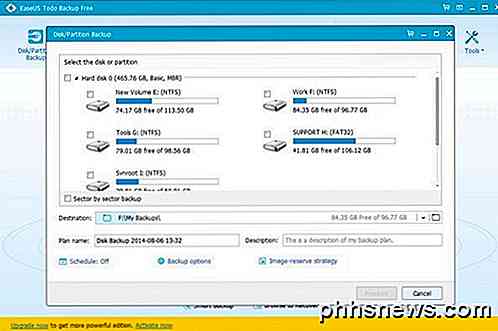
Pomocí bezplatné verze se můžete vrátit pouze na stejný disk nebo nový disk na stejném počítači. Pokud chcete obnovit nový hardware, budete muset zakoupit placený software stejně jako Paragon a Macrium do. Funkčně, je to nejblíže Paragonu, pokud jde o to, co podporuje. Můžete obnovit pomocí zaváděcího média WinPE a pracovat podle očekávání.
Také jsem zjistil, že zálohování EaseUS Todo je velmi snadné, zvláště při sledování jejich online průvodce. Celkově je to skvělá volba pro začátečníka.
CloneZilla
Pokud jste více pokročilého uživatele, CloneZilla může být tou správnou volbou pro vás. Clonezilla je v podstatě živé CD, ze kterého se bootujete a odtud pracujete. Na rozdíl od jiných programů nemá k dispozici spustitelný soubor, který lze spustit ve Windows. Právě tam bude dostatečný důvod, aby si většina lidí vybrala něco jiného.
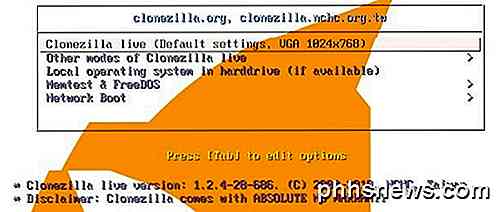
Nicméně, pokud jste obeznámeni s prostředím DOS a opravdu chcete nejvíce přizpůsobení možností pro vytvoření zálohy nebo obraz disku, pak CloneZilla jste zahrnuty. Zde je zkrácený seznam funkcí:
- Podporuje velké množství souborových systémů včetně ext2, ext3, ext4, xfs, jfs, FAT12, FAT16, FAT32, NTFS, HFS +, UFS, VMFS3, VMFS5 a minix
- Podporovány jsou i pevné disky ve formátu MBR a GPT
- obrazový soubor může být uložen místně nebo na serveru NFS, serveru Samba nebo SSH.
Uskutečnění klonování a obnovení v aplikaci CloneZilla bylo o něco víc práce, než jsem očekával, a pro začínající uživatele to určitě mělo mnoho úskalí. Naštěstí mají nějakou dokumentaci s pokyny krok za krokem pro provádění běžných operací. Opět je to skvělý nástroj pouze pro pokročilé uživatele.
To jsou mé oblíbené 5 nástrojů pro klonování nebo zobrazování disku v systému Windows. Pokud máte jiný návrh, který zde nebyl uveden, neváhejte a vložte jej do komentářů. Užívat si!

Jak provést kontrolu pravopisu aplikace Microsoft Office Ignorovat adresy URL
Pokud píšete dokumenty obsahující spoustu adres URL, může to být nepříjemné, když kontrola pravopisu v aplikaci Word zpochybňuje téměř všechny. Můžete ušetřit trochu času a frustrace tím, že řeknete aplikaci Word, Excel a PowerPoint ignorovat adresy URL v dokumentech při kontrole pravopisu. Jako příklad použijeme aplikaci Microsoft Word, ale proces je stejný v každý program systému Office.

Použijete-li v systému Windows vyrovnaný, energeticky úsporný nebo vysokovýkonový plán napájení?
Windows nastavuje všechny počítače na "Vyvážený" plán napájení ve výchozím nastavení. Existují však také plány na úsporu energie a vysoké výkony. Váš počítač může dokonce vytvořit vlastní plány napájení. Jaký je rozdíl mezi všemi, a měli byste se obtěžovat při přepínání? Jak zobrazit a přepínat elektrické plány Nejdříve se podívejme na to, co máte.



